VLC là một trong những chương trình mà tất cả, hoặc gần như tất cả, đã cài đặt trên máy tính của chúng tôi. Trình phát đa phương tiện này cho phép chúng tôi mở bất kỳ định dạng video hoặc âm thanh nào, ngay cả những chương trình không mở các chương trình khác mà không cần cài đặt codec hoặc thực hiện bất kỳ cấu hình nào.
VLC hoàn toàn miễn phí và là nguồn mở, điều này làm cho nó, không nghi ngờ gì, trình phát đa phương tiện tốt nhất mà chúng tôi có thể cài đặt trên máy tính của bạn. Tuy nhiên, có một số cấu hình mà đối với nhiều người có thể gây phiền nhiễu. Và một trong số đó là chức năng cho phép bạn điều chỉnh kích thước của cửa sổ theo độ phân giải của video mà chúng tôi mở.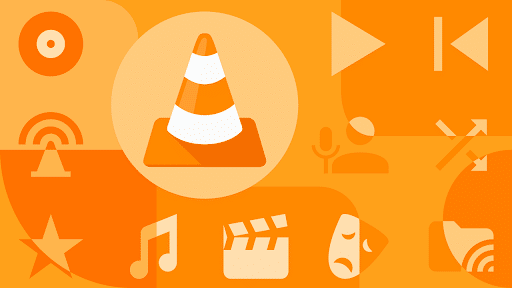
Khi chúng tôi mở VLC, không có bất kỳ video nào, trình phát sẽ hiển thị cho chúng tôi màn hình đen điển hình với logo VLC ở giữa. Điều này sẽ chờ để mở bất kỳ loại nội dung đa phương tiện nào để bắt đầu chơi nó. Trong khi đó, chúng tôi có thể định cấu hình các tùy chọn khác nhau do người chơi cung cấp, tùy chỉnh hoặc thay đổi kích thước của cửa sổ thành tùy chọn phù hợp hơn với chúng tôi.
Tuy nhiên, theo mặc định, khi chúng tôi mở một video, cửa sổ sẽ tự động thay đổi kích thước . Điều này có thể được thực hiện lớn hơn hoặc nhỏ hơn tùy thuộc vào độ phân giải của video. Hãy tưởng tượng chúng ta có một màn hình 1080p và mở một video 4K. Cửa sổ trở nên lớn đến mức nó sẽ rời khỏi màn hình của chúng tôi. Hoặc ngược lại, chúng tôi có cửa sổ được đặt ở một kích thước cụ thể và chúng tôi mở một video rất nhỏ.
Điều này có thể hữu ích, vì nó sẽ cho phép chúng tôi tự động xem video với chất lượng ban đầu mà không làm giảm chất lượng bằng cách làm cho chúng lớn hơn. Và chúng ta luôn có thể nhấp đúp vào cửa sổ trình phát để đặt nó ở chế độ toàn màn hình. Tuy nhiên, nó cũng có thể gây phiền nhiễu trong nhiều dịp. Giống như khi độ phân giải gốc của video lớn hơn màn hình của chúng tôi.
Nhưng may mắn thay, nó có thể dễ dàng bị vô hiệu hóa từ chính cấu hình VLC mà không cần sử dụng các tiện ích bổ sung hoặc các chương trình khác. Dưới đây chúng tôi giải thích làm thế nào để làm điều đó từng bước.
Cách tắt tùy chọn thay đổi kích thước giao diện VLC
Để tắt chức năng này, điều đầu tiên cần làm là truy cập bảng cấu hình trình phát. Để làm điều này, chúng tôi mở VLC và đi đến công cụ> tùy chọn . Chúng tôi cũng có thể mở nó bằng phím tắt VLC Control + P.
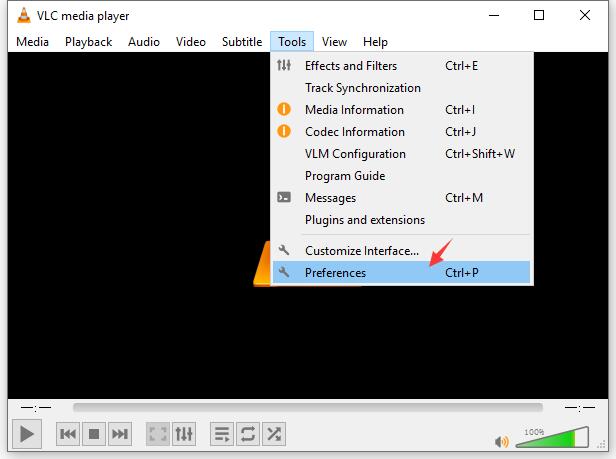
Cửa sổ cài đặt chương trình điển hình sẽ mở ra. Trong phần Giao diện của trò chơi xếp hạng (phần đầu tiên xuất hiện), chúng ta sẽ tìm thấy một tùy chọn có tên là Thay đổi kích thước giao diện theo kích thước của video Tiện ích được kích hoạt theo mặc định.
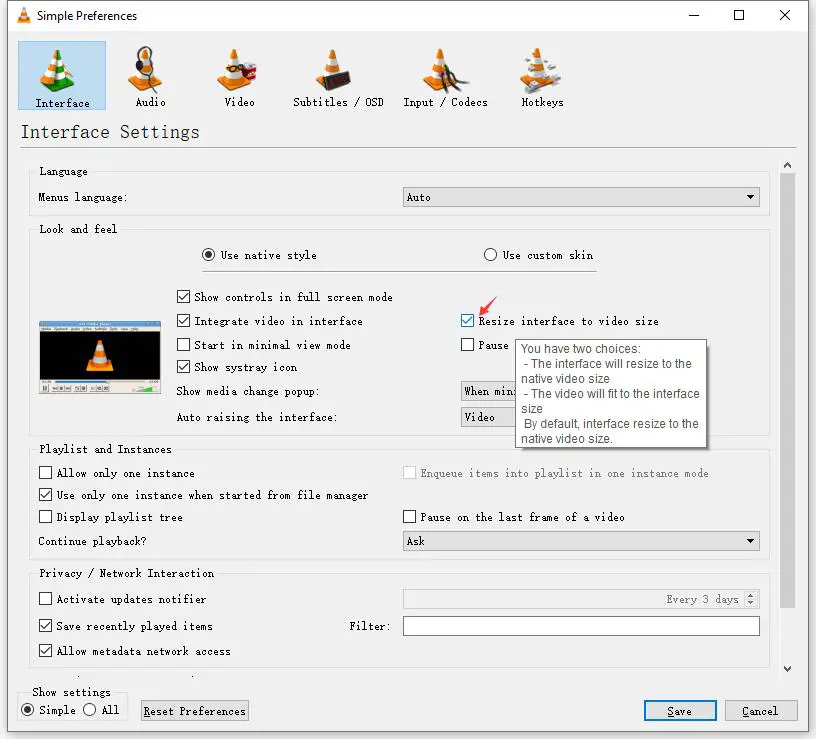
Những gì chúng ta phải làm là bỏ chọn hộp này để vô hiệu hóa hành vi này. Nhấp vào trên Save Save và voila. Từ giờ trở đi, khi chúng tôi mở video bằng VLC, nó sẽ điều chỉnh theo kích thước của cửa sổ mà chúng tôi đã mở chứ không phải ngược lại.
Trong trường hợp sau này chúng tôi muốn người chơi hành xử như vậy một lần nữa (nghĩa là điều chỉnh kích thước của cửa sổ theo độ phân giải gốc của video), tất cả những gì chúng tôi phải làm là quay lại tùy chọn mà chúng tôi đã bỏ đánh dấu trước đó chụp. Do đó, hoạt động của VLC sẽ giống như mọi khi.
